Wie leere Spalten durch VBA in Microsoft Excel löschen?
_In diesem Artikel erfahren Sie, wie Sie leere Spalten über VBA in Microsoft Excel löschen. Wir werden die Spalten löschen, die vollständig leer sind. Wenn in der gesamten Spalte keine Daten vorhanden sind, werden diese Daten angezeigt
Nehmen wir ein Beispiel und verstehen:
Wir haben Daten im Bereich A1: I21, in denen Spalte A Name enthält, Spalte B leer ist, Spalte C Straßenadresse enthält, Spalte D Stadt, Spalte E leer ist, Spalte F Region enthält, Spalte G leer ist, Spalte H Land enthält Name und Spalte I enthält die Telefonnummer.
Wir möchten die leeren Spalten aus den Daten löschen. Befolgen Sie dazu die folgenden Schritte und den folgenden Code: Öffnen Sie die VBE-Seite, um die Taste Alt + F11 zu drücken. Fügen Sie das Modul ein, um den Code zu schreiben. * Schreiben Sie den unten genannten Code:
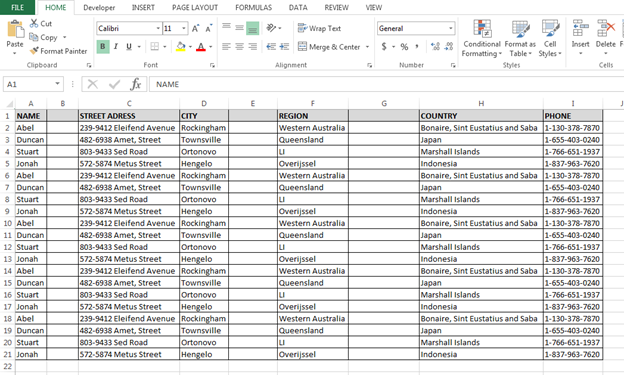
Sub Delete_Columns() Dim C As Integer C = ActiveSheet.Cells.SpecialCells(xlLastCell).Column Do Until C = 0 If WorksheetFunction.CountA(Columns(C)) = 0 Then Columns(C).Delete End If C = C - 1 Loop End Sub
Code Erläuterung:
Zuerst haben wir alle Variablen definiert. Dann den Bereich der leeren Spalten, dann haben wir „Do till loop“ verwendet, um die leeren Spalten zu löschen.
Und jetzt haben wir die leere Spalte und den Löschbefehl definiert.
Um den Code auszuführen, drücken Sie die Taste F5 auf Ihrer Tastatur. * Alle leeren Spalten werden gelöscht.
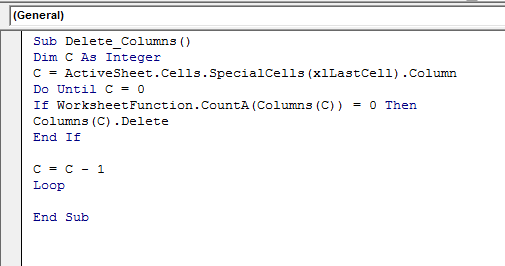
Auf diese Weise können wir die leeren Spalten über VBA in Microsoft Excel löschen.
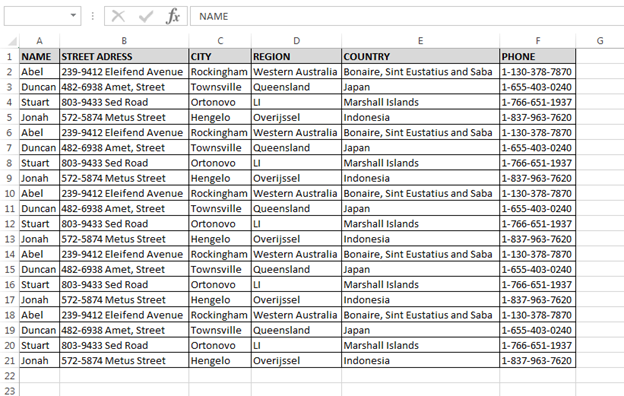
Wenn Ihnen unsere Blogs gefallen haben, teilen Sie sie Ihren Freunden auf Facebook mit. Sie können uns auch auf Twitter und Facebook folgen.
![]()
Wir würden gerne von Ihnen hören, lassen Sie uns wissen, wie wir unsere Arbeit verbessern, ergänzen oder innovieren und für Sie verbessern können. Schreiben Sie uns an [email protected]